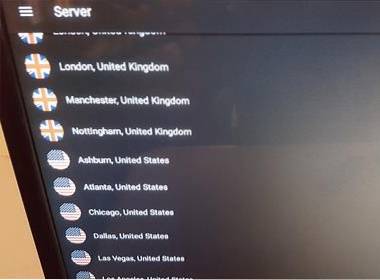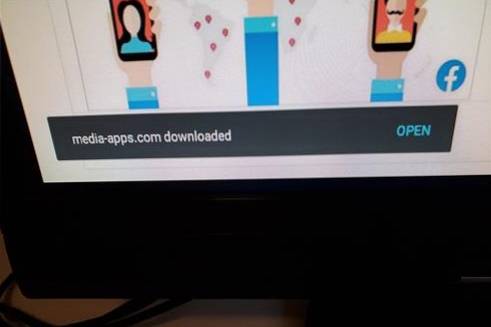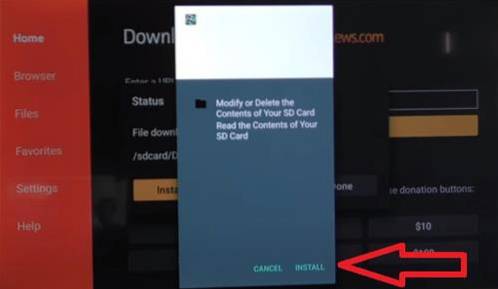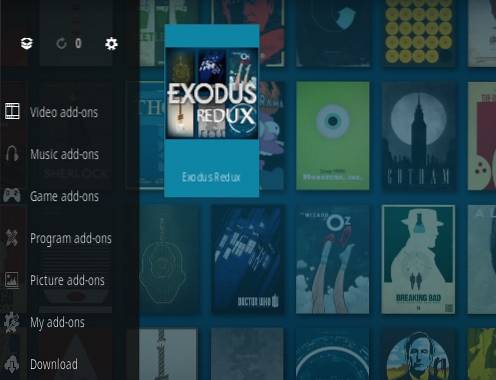
Table des matières de la page
- Comment installer Kodi
- Configurer des sources inconnues
- Modules complémentaires et référentiels
- Comment installer Exodus Redux
- Comment utiliser Exodus
- Questions fréquemment posées sur Kodi
- Qu'est-ce qu'un VPN?
Kodi est devenu le meilleur système de divertissement à domicile disponible, et le tout gratuitement.
Initialement appelé XBMC (Xbox Media Center), il a évolué en laissant derrière les limitations matérielles de la Xbox d'origine et en changeant son nom en Kodi.
Une nouvelle version appelée Kodi 18 Leia a été publiée, une belle nouvelle édition pour le centre multimédia en constante évolution.
Kodi peut être installé sur de nombreuses plates-formes matérielles différentes, d'un ordinateur de bureau / portable bon marché à une clé Fire TV.
Des boîtiers de centre multimédia Android dédiés peuvent également être achetés.
Lisez ici pour voir nos choix pour les meilleures boîtes Kodi
Une fois Kodi installé sur une boîte multimédia, il a besoin de ce qu'on appelle Modules complémentaires pour profiter du contenu disponible.
Les modules complémentaires sont comme des applications pour smartphone qui sont installées dans Kodi et font ce pour quoi elles sont programmées.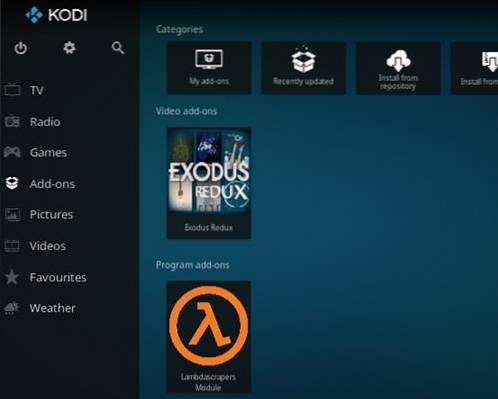
Par exemple, Exodus Redux est un module complémentaire populaire qui vous permet de diffuser des films et des émissions de télévision avec Kodi.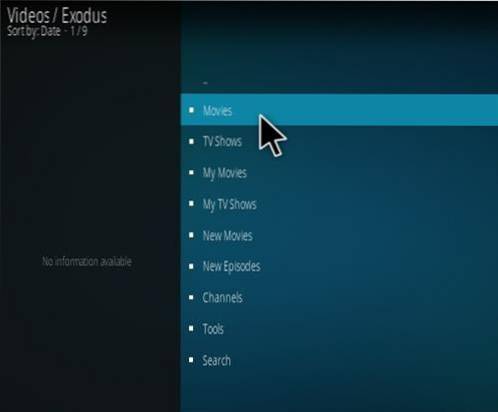
Il existe différentes sections dans Kodi, notamment la télévision, la radio, les jeux, les modules complémentaires, les images, les vidéos, les favoris et la météo..
Exodus serait sous Add-ons Video après avoir été installé.
Comment installer Kodi 18 Leia
L'installation de Kodi dépend du matériel que vous prévoyez d'utiliser.
Pour rester simple, Kodi peut être installé sur un ancien ordinateur, Mac ou PC, et configuré en tant que centre multimédia dédié.
Pour ce faire, rendez-vous simplement sur la page de téléchargement de Kodi et téléchargez l'installation qui fonctionne pour votre machine.
Téléchargez Kodi ici https://kodi.tv/download
L'installation pour Windows ou un Mac est facile en téléchargeant simplement le programme d'installation approprié et en suivant les instructions.
L'installation sur un Fire TV Stick ou un Raspberry Pi la configuration est plus difficile.
Lisez ici pour savoir comment installer Kodi sur un smartphone ou une tablette Android
Lisez ici pour savoir comment installer Kodi sur une Android TV Box
Lisez ici pour savoir comment installer Kodi sur une clé Amazon Fire TV
Lisez ici pour savoir comment installer Kodi sur un Raspberry Pi 3.
Étapes pour configurer des sources inconnues dans 18 Leia
Kodi 18 Leia a besoin d'une case cochée appelée Sources inconnues pour installer des modules complémentaires tels que Exodus.
- Clique le Paramètres Icône dans le coin supérieur gauche.
- Paramètres.
- Modules complémentaires.
- Allumer Sources inconnues.
- Une boîte d'avertissement apparaîtra, cliquez sur Oui .
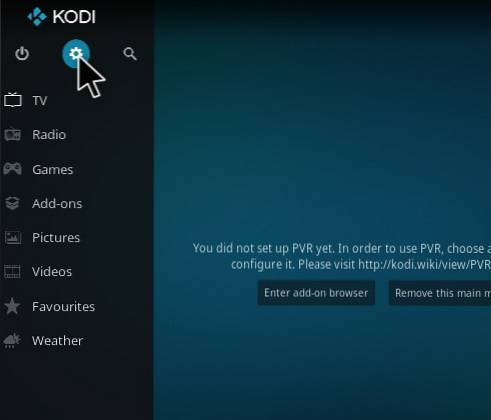
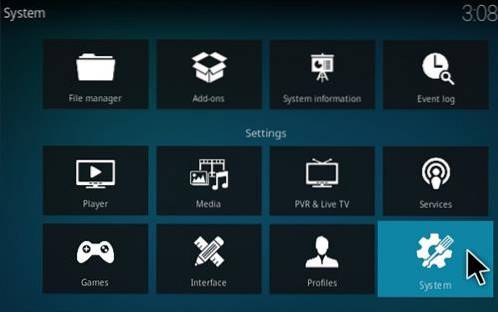
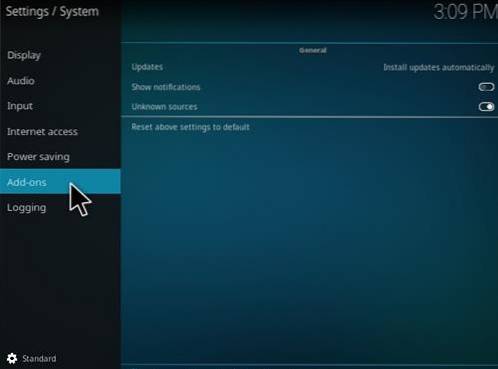
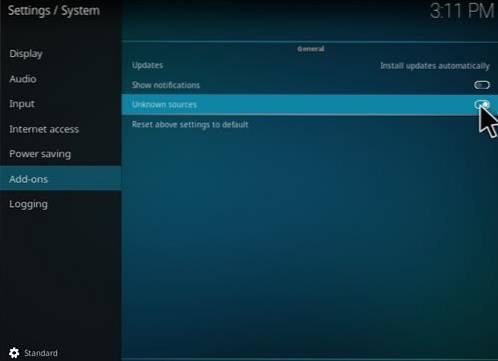
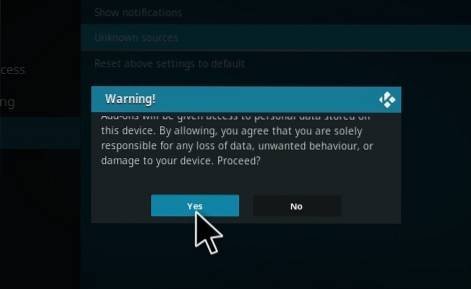
Modules complémentaires et référentiels
Une fois que les sources inconnues ont été définies sur ON, les référentiels et les modules complémentaires peuvent être installés.
Une URL de référentiel doit être ajoutée à Kodi afin que les modules complémentaires puissent être installés.
Qu'est-ce qu'un référentiel Kodi?
Les référentiels sont des sites Web qui stockent un module complémentaire à télécharger.
Ils contiennent souvent plusieurs modules complémentaires et constituent un référentiel pour tous les modules complémentaires qu'un développeur a créés.
L'adresse ou l'URL du site Web est ajoutée à Kodi pour télécharger le module complémentaire contenu dans un référentiel.
De nombreux modules complémentaires et référentiels peuvent être ajoutés. Vous trouverez ci-dessous les étapes pour installer le module complémentaire populaire Exodus Redux.
Il existe de nombreux autres modules complémentaires et il est préférable d'en avoir quelques-uns si l'un d'entre eux cesse de fonctionner.
Lisez ici pour voir une liste des principaux modules complémentaires Kodi actuels
L'utilisation d'un bon VPN avec Kodi est toujours suggérée pour la confidentialité et la sécurité. Si vous avez besoin d'un bon VPN à faible coût à utiliser avec Kodi Try IPVanish, il dispose de plusieurs serveurs haute vitesse sans limitation ni journaux..
* WirelesSHack.org n'est pas affilié à Kodi, ni à aucun Addons ou Builds. WirelesSHack.org est un site d'actualités et d'information qui ne soutient ni ne tolère la violation du droit d'auteur. Kodi ne doit être utilisé qu'avec du contenu acheté et détenu personnellement ou appartenant au domaine public.
Étapes pour installer le module complémentaire Exodus Redux dans Kodi
- En haut à gauche, cliquez sur le Les paramètres du système Icône
- Cliquez sur Gestionnaire de fichiers
- Sur le clic gauche Ajouter une source
- Cliquez là où il est dit RIEN
- Entrez l'URL: https://i-a-c.github.io/ et cliquez sur OK
- Dans la case suivante, nommez-le Redux et cliquez sur OK
- Vérifiez que tout est correct et cliquez sur OK
- Revenez au menu principal et cliquez sur Modules complémentaires
- Cliquez sur l'icône du programme d'installation du module complémentaire en haut à gauche.
- Cliquez sur Installer à partir d'un fichier zip
- Une boîte va glisser pour ouvrir la recherche Redux et cliquez dessus
- Cliquez sur référentiel.exodusredux-0.0.8.zip
- Attendez que le référentiel se télécharge et s'affiche en haut à droite et dites Exodus Redux Repo installé
- Cliquez sur Installer à partir du référentiel
- Cliquez sur Exodus Redux Repo
- Modules complémentaires vidéo
- Cliquez sur Exode Redux
- Cliquez sur Installer
- Une boîte apparaîtra montrant toutes les dépendances et add-ons qui seront installés Cliquez sur OK
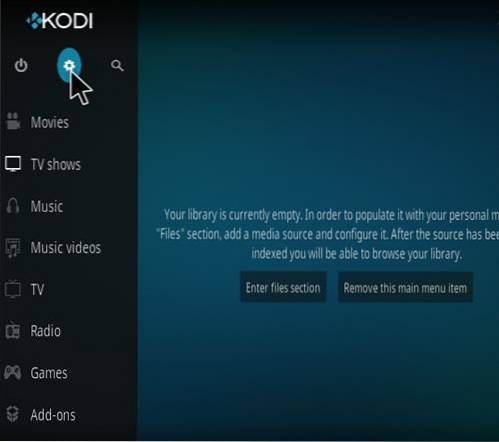
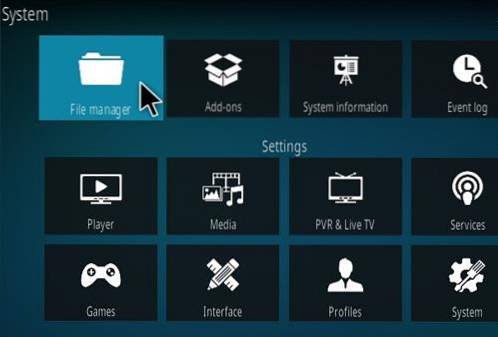
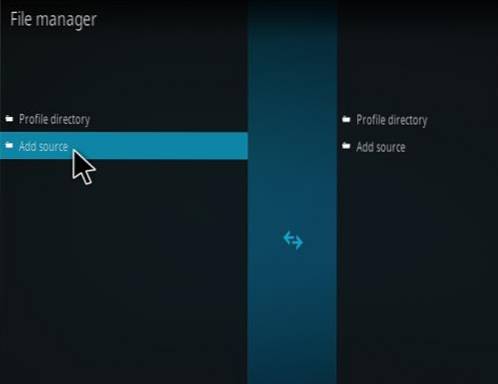
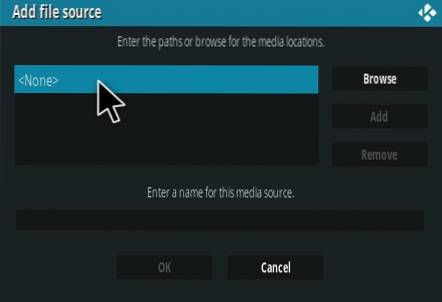
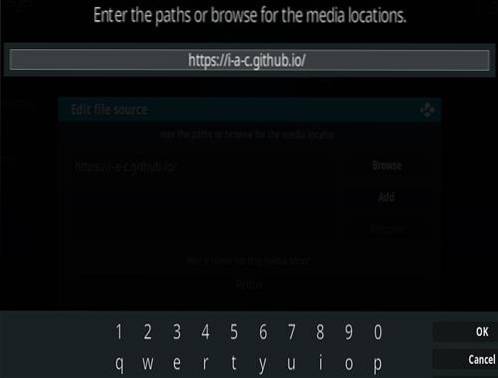
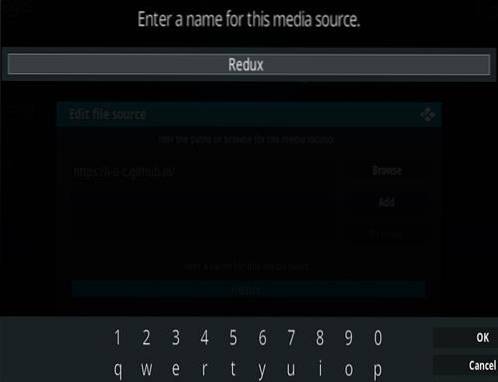
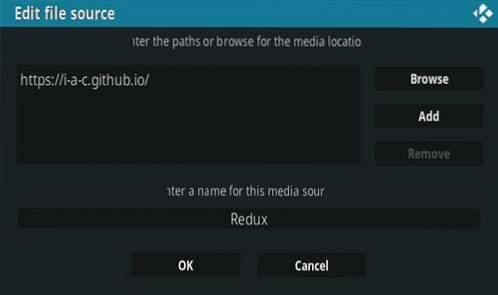
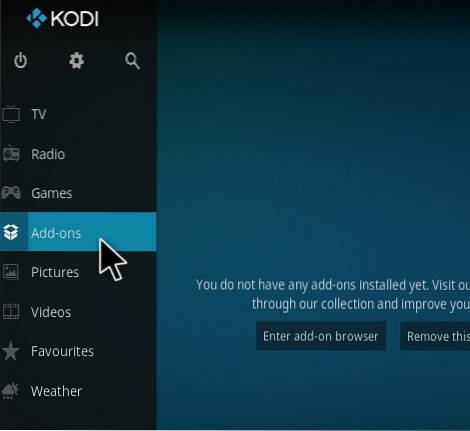
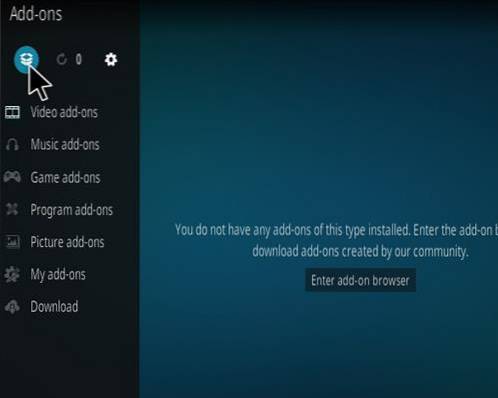
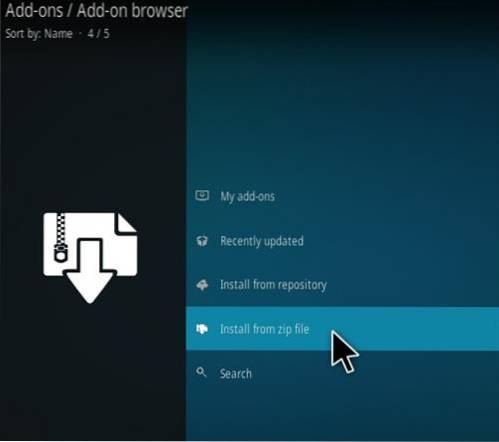
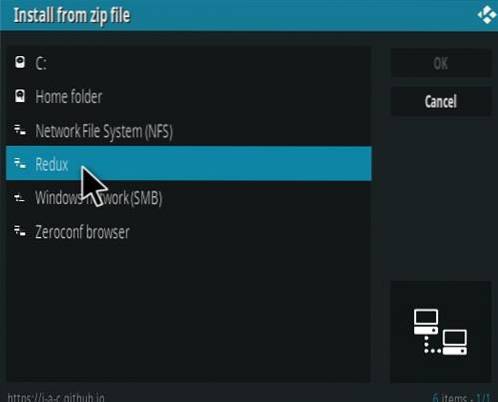
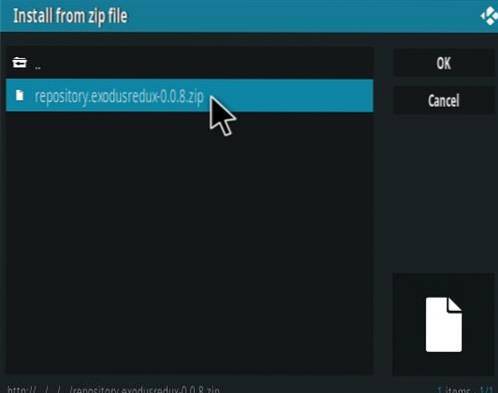
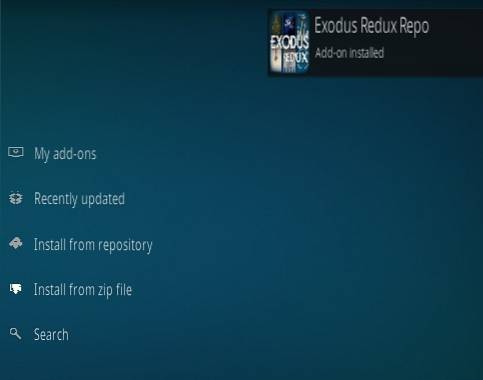
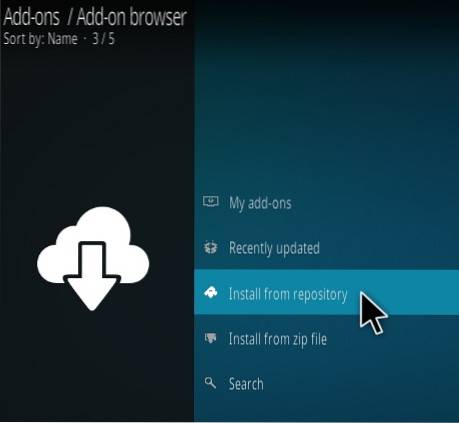
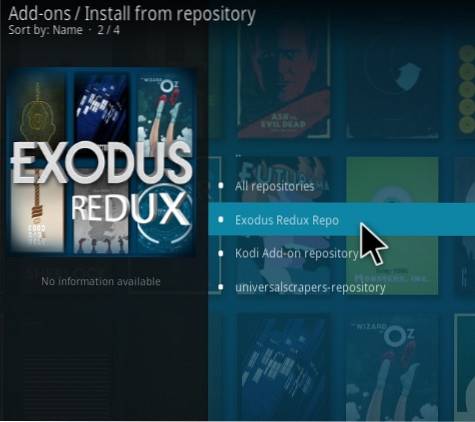
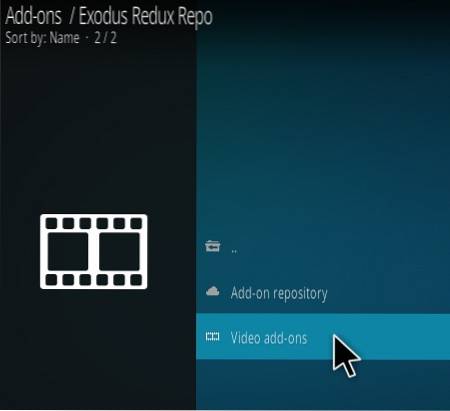
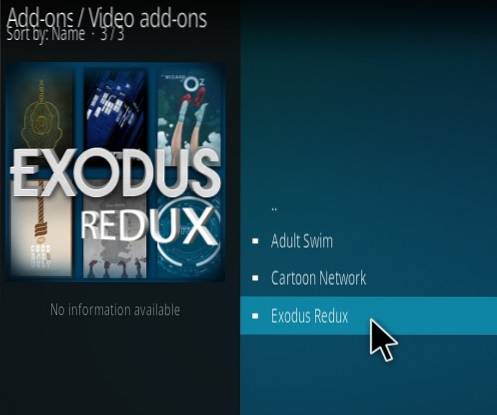
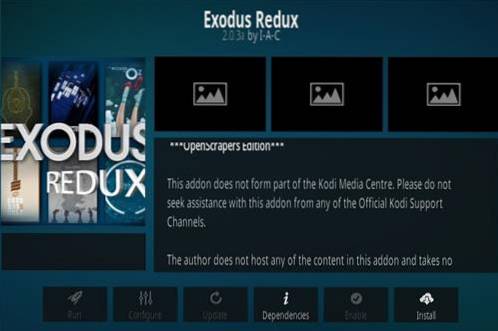

Comment utiliser le module complémentaire Exodus Kodi
Exodus Redux comme tous les modules complémentaires aura des sections vidéo pour les films et les émissions de télévision.
Les modules complémentaires Kodi n'hébergent aucun contenu et recherchent simplement sur Internet des liens vers des sites Web pour des vidéos de la même manière que Google.
Après avoir sélectionné une vidéo à regarder, Exodus prendra 60 secondes pour trouver les meilleurs liens disponibles.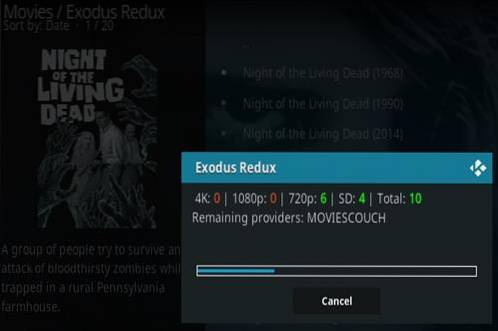
Une fois qu'il trouve les meilleurs liens, il les affichera.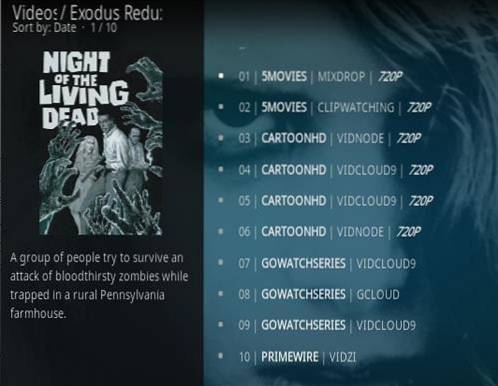
Pour démarrer la vidéo, cliquez sur le premier lien et Exodus les parcourra automatiquement jusqu'à ce que l'on commence à jouer.
Si un lien apparaît avec une fenêtre contextuelle indiquant PAIR, cliquez sur Annuler et il ira au lien suivant de la liste.
Une fois qu'un flux démarre, s'il est mis en mémoire tampon, l'empêche de jouer et cliquez plus bas dans la liste des liens jusqu'à ce qu'un bon soit trouvé.
Parfois, un bon lien sera trouvé rapidement tandis que d'autres fois, il sera plus difficile à trouver et nécessitera un peu de patience.
Questions fréquemment posées sur Kodi
Pourquoi je ne vois pas l'Exode?
Exodus est situé dans son propre référentiel, tant que le référentiel est installé dans Kodi, il apparaîtra lorsqu'il est activé.
Pour voir quels référentiels vous avez installés, accédez à Installer à partir du référentiel . Tous les référentiels installés seront affichés.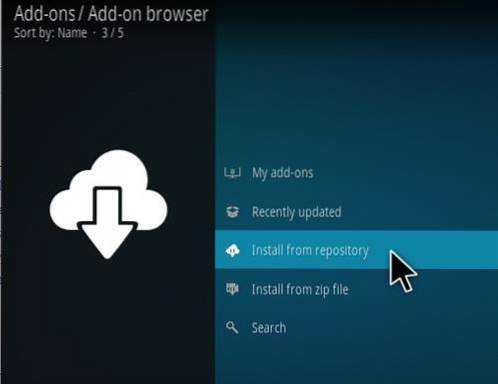
Cliquer sur un référentiel affichera également les modules complémentaires qu'il contient.
Pourquoi ne vois-je pas le module complémentaire que je recherche?
Chaque add-on sera situé dans son propre référentiel, donc l'ajout du référentiel dans lequel il se trouve sera nécessaire.
Chaque référentiel aura une URL unique qui devra être saisie pour l'installer.
Lorsque je clique sur un lien vers une émission télévisée ou un film, le lien ne fonctionne pas ou se met en mémoire tampon.
Cela se produit et plus Kodi devient populaire, plus les serveurs / sources peuvent parfois être débordés.
C'est la raison pour laquelle de nombreuses sources / liens apparaîtront sur une liste. Si un lien source ne fonctionne pas, passez au lien suivant. S'il commence à mettre en mémoire tampon, arrêtez la vidéo et passez à un autre lien.
Le plus souvent, une bonne source peut être trouvée dans 2-3 liens en fonction de l'heure de la journée.
La plupart des modules complémentaires essaieront automatiquement de parcourir la liste des liens mais s'arrêteront parfois.
Par exemple, si un module complémentaire s'arrête sur le lien 7, redémarrez au lien 8.
Qu'est-ce qu'un VPN?
Un VPN offre confidentialité et sécurité tout en étant en ligne.
Les entités telles que les fournisseurs de services Internet ou les personnes sans scrupules ne verront que les données cryptées et ne pourront pas suivre ce qui est fait.
Cela donne à un utilisateur l'anonymat ainsi que la confidentialité en ligne.
Un VPN n'est pas nécessaire pour utiliser Kodi mais peut masquer toutes les activités en ligne qui sont devenues très souhaitables.
Il peut également aider à contourner tout blocage qu'un FAI (fournisseur de serveur Internet) peut faire.
IPVanish et Express VPN sont deux options conviviales populaires pour Kodi, les deux ayant plusieurs serveurs haute vitesse sans limitation ni journaux..
 ComputersHowto
ComputersHowto